Как дать права модератора на твиче
Обновлено: 01.06.2024
День добрый, всем читателям. Сегодня я бы хотел рассказать вам немного о модераторстве на твиче. Честно сказать, занятие это — довольно унылое, но без модераторов сейчас ни один стример не справится. А все потому, что троллей, отморозков, спамеров, флудеров и неадекватов в нашем виртуальном обществе всегда хватало. Они везде!
Если вы думаете, что вы легко справитесь со своим каналом в одиночку, то вы сильно ошибаетесь. Особенно если ваш канал довольно популярный и на каждой трансляции присутствует хотя бы человек тридцать. Всегда найдется какой-нибудь недоумок, который напишет, что сношался с вашей матушкой или будет спамить ссылку на свой канал. Я думаю, что во время игрового процесса и общения с зрителями, у вас не будет возможности заблокировать или дать мут нарушителю. К тому же если вы будете реагировать на них, то ваши зрители станут считать вас агрессивным школьником и присоединятся к этому троллю, либо покинут ваш канал.
Думаю, ни тот, ни другой вариант вас не устроит. Именно поэтому и нужны модераторы. Вы физически не сможете уследить за всем.
Есть два способа дать модератора на твиче.
Первый, через команду в чате: /mod Ник (scr.1). Второй, через список зрителей, располагается он под окном чата (scr.2). Нужно выбрать пользователя, кликнуть по нему и нажать на значок молнии (scr.3). Разницы нет никакой между первым и вторым способом.


Кнопка: “Список зрителей” (scr.2)

Значок молнии (scr.3)
Какие полномочия есть у модератора?
Во первых, он может забанить человека в чате, дабы тот не писал всякую ересь, делается это двумя способами, либо по значку перечеркнутого круга рядом с его ником в чате (scr.4), либо по такому же значку через список зрителей (скриншот выше, слева от значка молнии).

Кнопка бана (scr.4)
Во вторых, он может дать мут человеку на 600 секунд, кликнув по значку часов слева от ника в чате или через список зрителей (скриншоты выше). Если вы по ошибке дали бан или мут не тому человеку, то не волнуйтесь, достаточно нажать еще раз на соответствующий значок, и человек снова сможет писать в чат.
Но дабы упростить работу нашим модераторам, администрация твича добавила две полезных функции: автоматическую блокировку гиперссылок и автоматическую блокировку запрещенных слов. Причем вторую функцию он использует по умолчанию и убирать ее придется самому, если понадобится. Чтобы включить первую достаточно зайти в настройки профиля (scr.5), выбрать вкладку: “Канал и видеоматериалы” (scr.6), и поставить галочку в пункте: заблокировать гиперссылки (scr.7). Также можно добавить свои запрещенные слова, которые будут блокироваться на вашем канале (scr.8).

Настройки профиля (scr.5)

Вкладка: “Канал и видеоматериалы” (scr.6)


Окно для ввода слов запрещенных на вашем канале (scr.8)
Если вы ведете трансляции на Твиче, то наверняка интересовались командами для управления чатом . Команд не так уж и много, поэтому пройдемся по каждой. Кстати, есть отличный сервис для оповещения доната с выводом без комиссии.
Все команды в чате начинаются с символа "/ ". После ввода команды вам остается лишь нажать "Enter " или кликнуть по кнопке "Чат ".
Команды чата Твича (Twitch) доступные каждому
Команды чата Твича (Twitch) владельца (стримера) и модераторов
Команды чата Твича (Twitch) владельца (стримера) и редакторов
- /commercial - запускает рекламу на 30 секунд. Только для партнеров Твича.
- /commercial - запускает рекламу на определенное время.
- /host - ваши зрители (подписчики) будут смотреть другой канал, который ведет трансляцию, с вашего.
- /unhost - отключает режим Host .
Команды чата Твича (Twitch) владельца (стримера)
- /mod - наделяет пользователя правами модератора.
- /unmod - снимает с пользователя права модератора.
Кнопки для модерирования чата
Кликните на ник (имя пользователя/зрителя) из чата и вам откроется такая вот панелька с кнопками.
Эти кнопки доступны лишь владельцу канала и модераторам. Простым пользователям (зрителям) доступны только 1 , 2 и 3 .
Нажмите кнопки в виде шестеренки, которая находится в нижнем левом углу окна чата. Откроется панелька с доступными командами и настройками чата.
Настройки чата доступные каждому:
Настройки чата доступные владельцу канала и модераторам:

Советую ставить галочку "Значки модераторов " - значительно упрощает модерирование чата.
Появились какие-либо вопросы, то загляните на мой канал zakrut TV вечерком и напишите в чат.
Если же у вас все на английском, то прочитайте статью " ".
Бот нашего чата jackyfoxbot не только следит за порядком, - он способен на многое.
Внутрення валюта
За каждые 5 минут просмотра стрима зритель получает один септим - монету нашей внутренней валюты. Также на экране каждые 10 минут появляется сундук, кликнув по которому можно получить еще 20 септимов .
Заработанные септимы можно потратить в меню наэкранного виджета с лисенком банкиром, которые появляется в правом нижнем углу, если навести мышку на видео. Сейчас доступны:
Ранги зрителей
В чате работает система рангов для зрителей на основе времени, которое они провели на стриме. Названия рангов мы беззастенчиво взяли из званий Гильдии Воров Морроувинда.
Проверить ранг можно командами: !rank или !ранг
Соответсвие рангов времени (в часах):
- 005 Лягуха;
- 020 Мокроух;
- 050 Топотун;
- 075 Черношапочник;
- 100 Бригадир;
- 200 Бандит;
- 500 Занятой;
- 750 Заправила;
- 1000 Матёрый;
- 1500 Мастер дела.
Особые ранги
Если вы не хотите принадлежать к гильдии Воров, вы можете установить произвольный ранг командой:
!rank set Прикольный ранг
Для этого необходимо провести в чате на стриме как минимум 20 часов .
Удалить особый ранг можно командой:
Музыкальный автомат
Система заказа музыки иногда становится доступной во время стримов. Музыкальный автомат реагирует на следующие команды:
Разное
- !оракул даст совет в сложной ситуации;
- !uptime покажет, сколько времени прошло с начала стрима;
- !followage точно знает, сколько вы подписаны на канал;
- !lastseen JackyFox сообщит, когда конкретный человек последний раз появлялся в чате канала;
- !цитата извлечёт из базы данных одно из изречений жекифокса и выведет её в чат;
- !kill jackyfox совершит ужасную расправу над указанным никнеймом. Вам за это ничего не будет. Если не указывать ник, расправа произойдет над вами;
- !love выразит ваши непередаваемые чувства любви и нежности указанному никнейму или случайному человеку из чата, если вы не указали ник.
Модераторам
NightBot – свойства бота и установка
Теперь бот установлен в качестве модератора. Он выполняет различные функции в вашем чате. Настроен он в автоматическом режиме, но все настройки и его функции можно изменить.
NightBot – подробная настройка
Это меню отвечает за защиту от спама. Если у вас подписчиков немного, то вначале можно не включать ползунки, но если у вас большой поток зрителей, то стоит настроить это меню. Тут можно выставить бан за спам, категории спам и многое другое. Меню делится на несколько блоков: blacklist, excess caps, excess emoties, links, excess symbols, repetitions. Каждый блок отвечает за определённые фильтры спама, которые можно настроить.
Оно отвечает за различную музыку и звуковые эффекты в вашем чате. Если команды для бота настраивать вручную, то в этом меню можно выбрать мелодии под заказ. Можно также настроить ответы бота на русском языке или другом, который вам понравится и будет радовать ваших зрителей.
NightBot – хороший бот для стримера
Бот-Модератор.
Бот необходим каждому стримеру, даже если у вас практически нет зрителей. Он выполняет огромное количество работы: модерирует чат согласно настройкам которые вы установите, спасает вас от рекламного спама, развлекает ваших зрителей, создаёт регулярные оповещения для чата, хранит информацию о вашем канале доступ к которой можно получить через специальные команды, проводит розыгрыши и имеет массу других дополнительных возможностей.
Я знаю как минимум 2 полноценных бота NightBot и Moobot . По началу я использовал найтбота, но в итоге перешел на мубота, в первую очередь это было связано с тем, что мне необходимы были особые настройки для платных подписчиков, а в найтботе их не было. Есть еще бот встроенный в RuTonyChat, но я никогда не пользовался им. Я видел парочку интересных ботов у других стримеров, но к сожалению не знаю названий. У одного из неопознанных ботов была прикольная функция с накоплением особой валюты среди зрителей, которую в последствии они могли тратить на различные бонусы от стримера. Наиболее функциональным ботом я считаю Moobot.
Настройка и список возможностей.
Настройку бота мы разберем на примере Moobot . Первое, что вам нужно сделать, это зайти на сайт и дать разрешение боту использовать ваш канал.
Разработчики стриминговой платформы сделали удобное управление каналом и чатом. Владелец может назначить своим подписчикам или проверенным лицам разные статусы, которые помогут управлять деятельностью на канале. В зависимости от роли, выполняемые обязанности различаются. В статье — расскажем, как дать модерку на Твиче.
Как выдать модерку на Твиче
Команды для модератора на Твиче
Управление чатом осуществляется через специальные указания, с их помощью можно заблокировать, удалить или запретить писать комментарии в чат-комнате. Команды модератора на Твиче:
Как сменить категорию модератору
У администратора не может быть установлено одновременно два статуса. Поменять модератору категорию на Твиче возможно только после снятия текущих полномочий. Чтобы назначить управляющему VIP:
Как поменять название стрима модеру
Изменить название трансляции может понадобиться, когда канал принадлежит игровой гильдии, а стримы ведут разные люди в разное время. Для этого владелец назначает управляющим того, кто будет проводить стрим, а проводящий уже меняет название по своему усмотрению. Изменить — можно через !title .
Как убрать модератора на Твиче
На ресурсе Twitch TV правами добавлять и убирать администраторов канала может только владелец. Как удалить назначение:
Также, быстро удалить модера можно через команду /unmod [username].
Наблюдающим за чат-комнатой доступно больше функций, чем фолловерам с премиум статусом.
(1 оценок, среднее: 5,00 из 5)
Какие команды твича доступны модератору, редактору, стримеру и обычному пользователю?
Для комфортного управления стримом и чатом разработчики платформы Twitch разделили пользователей на роли. За управление каналом и чатом отвечают модеры и редакторы, управляющие процессом с помощью команд. Но даже пользователям доступны простые информационные запросы через командную строку.
Как дать и снять модерку?
Модераторы упрощают жизнь стримера, помогая отслеживать соблюдение правил чата и отвечая за гостеприимность. Также они могут блокировать пользователей за нарушение правил (спам, флуд, мат, оскорбления).
Существует два основных способа управлять списком модераторов:
Справка! Только стример может назначать новых и удалять действующих модераторов.
Как дать випку и что она дает?
Стример может дать випку редактору, подписчику или обычному пользователю. Невозможно одновременно быть в роли модератора и VIP. Назначить пользователю VIP статус можно с помощью команд и страницы ролей. В случае назначения через страницу управления, все действия аналогичны присвоению статуса модера.
Для управления из чата используются команды:
- /vip — назначить новую роль;
- /unvip — лишить статуса.
Важно! Несмотря на преимущества VIP статуса, пользователям этой категории недоступны значки и смайлики канала.
Команды модератора

Одна из главных задач модератора — бан и мут нарушителей. Более подробно об этом ниже.
Как забанить и разбанить человека?
Для поддержания порядка в чате возникает необходимость в блокировке недобросовестных пользователей.
Различают два вида блокировки:
- Временный бан действует на заранее установленный период. При использовании стандартной команды /out выдается запрет на любые действия в чате на 10 минут. Есть и более простой способ замутить — нажать на кнопку с иконкой времени возле ника пользователя в чате. Также модератор может управлять длительностью блокировки, вписывая значения времени после имени пользователя. Выглядит это следующим образом /out .
- Перманентный бан исключает возможность активности в чате. Чтобы забанить пользователя навсегда, достаточно использовать команду /ban или нажать на иконку перечеркнутого круга.
Бывают случаи, когда баны были выданы по ошибке или пользователь исправился. Для разбана используют или те же кнопки — достаточно нажать на них еще раз и ограничения будут снять, или использовать /unban . Для снятия мута также используют /out 1, что уже через секунду позволяет вернуться к общению.
Внимание! указывайте причину бана, чтобы владелец канала и другие модеры увидели ее в случае пересмотра решения.
Как посмотреть список забаненных?
Команды редактора
- /host — зрители канала будут смотреть трансляцию с другого канала твича. Ретрансляцию
- /unhost — отключает режим ретрансляции.
- /commercial — включается платная реклама для зрителей на 30 секунд. Доступно только каналам-партнерам твича.
- /commercial — запуск рекламы на выбранный период времени. Максимальная длина рекламы отображается в приборной панели канала.
Команды доступные всем
Команды доступны не только модераторам и стримерам, но и пользователям. Это сделано для возможности гибкой настройки и персонификации текстового потока.

Список команд следующий:
Настройки чата
Пользователь может настраивать чат под свои запросы и предпочтения. Чтобы перейти к изменению параметров, необходимо нажать на шестеренку в нижнем левом углу чата.

На всплывающей панели отображается имя и настройки:
Настройки чата для владельца и модераторов
Как дать модерку на Твиче?
Как дать модерку на Твиче и забрать ее? Какими правами наделяется пользователь, какими командами может оперировать? Разбираемся вместе!
Что это за функция
Ниже мы подробно расскажем, что может делать модератор на Twitch и приведем список команд. А пока кратко обозначим — это настоящая правая рука стримера. Он поддерживает комфортную атмосферу в чате, следит за публикуемым контентом и ходом беседы.
Главная функция — управление чатом, ведь стример занят трансляцией на Твиче и физически не может следить за всем. Чаще всего, такую роль получают фолловеры, следящие за каналом с момента основания.
Все пользователи сервиса должны соблюдать правила Twitch, а модераторы помогают это делать.
Как наделить правами
Пора узнать, как сделать модератором на Твиче нужного пользователя! Перед вами первый способ:



Готово! Вы справились — у вас появился надежный помощник, который будет следить за порядком в чате. Есть и другие способы назначить модератора на Твиче, давайте рассмотрим их детально. Закройте окно настроек, пока оно не понадобится!

- С правой стороны появится чат — ставьте курсор в текстовое поле и готовьтесь вводить команду;
- Необходимо написать /mod [username] — в квадратных скобках имя желаемого фолловера.

Наконец, третий способ — наведите курсор на нужного участника в чате и кликните по аватару. Появится небольшое меню, где есть одноименная кнопка, позволяющая сделать человека модератором в Twitch.
Роль накладывает определенные права и возможности — давайте поговорим о том, какими командами может пользоваться помощник стримера на Твиче.
Доступные команды
Сразу отметим — команды для Твича для модеров нужно вводить в текстовое поле чата, который находится на канале. Приводим полный перечень — скобки вокруг имени/описания/названия необходимо убрать, заменив нужным текстом. Поехали?
Все команды модератора на Твиче вводятся через слэш в обязательном порядке — иначе получится текст, не несущий никакой функции.
Как снять права
Напоследок немного о том, как избавить человека от роли. Вы уже знаете, как назначить модератора на Twitch — процесс удаления ничем не отличается:
Есть у нас и ответ на вопрос, как снять с себя модерку на Твиче самостоятельно. Просто введите в окно чата команду /unmod со своим именем! Поздравляем, ненужные права исчезли.
Мы подробно рассказали, что представляет собой помощник стримера — вы узнали, как выдать модерку на Твиче и какие команды помогут управлять чатом. Было интересно? Опробуйте функцию на практике!
Модерация и безопасность
Настройка трансляции
В Интернете порой чувствуешь себя как на Диком Западе, однако мы стремимся, чтобы и авторы, и те, кто смотрит стримы на Twitch, оставались довольны. Мы очень ответственно подходим к этому вопросу. Мы делаем всё возможное, чтобы на Twitch всем было комфортно, и все пользователи чувствовали себя в безопасности.
Независимо от того, какой способ защиты канала вы выберете, Twitch предоставит вам инструменты. Как их использовать — зависит только от вас. Вы можете перейти в настройки модерации вашего канала и создать свой набор правил:
Только смайлики: пользователи, не являющиеся модераторами, при общении могут использовать только смайлики.
Команда квалифицированных модераторов круглосуточно рассматривает все жалобы, чтобы убедиться, что никто не нарушает Условия обслуживания и Правила сообщества. Если вы видите, что кто-то не соблюдает правила, ведет себя неподобающим образом или оскорбляет вас, отправьте жалобу в Twitch, чтобы мы приняли меры. Жалоба на пользователя — это обращение, которое получат сотрудники Twitch.
Руководство для модераторов
Мы поговорили с некоторыми из самых опытных модераторов Twitch и собрали для вас основные советы по успешной модерации чата:
- Познакомьтесь со своим сообществом. Будьте его частью, знакомьтесь с пользователями, которые присоединились недавно. Осознайте, что в ваших силах поддержать их и что именно вы помогаете создавать моменты и воспоминания, которые останутся с ними на всю жизнь. — 0neAway
- Модерация — это не театр одного актера. Как и в любой командной деятельности, чем лучше вы координируетесь и общаетесь со своими коллегами-модераторами, тем легче вам будет работать. Не важно, трое вас или 30 — чем сплоченнее ваша команда, тем легче вам будет вместе работать и решать любые возникающие проблемы. — Dombek
- Умейте пользоваться доступными вам инструментами модерации. Если вы не пользуетесь режимом модератора, вы упускаете огромное количество инструментов Twitch, которые облегчают модерацию чата. У вас также может быть канал для модераторов в Discord, чтобы вам было удобнее общаться с коллегами, или созданный стримером чат-бот, который отвечает на часто задаваемые вопросы. Знание и умение пользоваться всеми этими инструментами поможет сделать вашу работу легче и приятнее. — Doladdar
Типы ролей
Редакторы
Редакторы имеют доступ к панели управления вашего канала и могут выполнять для стримеров следующие действия:
- изменять сведения о трансляции;
- Запуск рекламных роликов
- изменять информацию о видео;
- загружать видео;
- запускать повторы
- загружать прошлые трансляции.
- Просмотр, поиск, сортировка и удаление (в том числе массовое) клипов
- Настройка разрешений для клипов канала
Модераторы
Модераторы помогают стримерам в управлении чатом, поддерживая его безопасность, гостеприимность и интересность для зрителей, и могут выполнять следующие действия:
- отстранять или банить пользователей в чате;
- включать медленный режим, режим только для подписчиков или режим только для фолловеров.
VIP-пользователи
Присваивайте роль VIP-пользователя ценным участникам вашего сообщества, например 3 постоянным зрителям, которые помогли вам получить статус компаньона, или 75 постоянным зрителям, которые помогли вам получить статус партнера.
Как управлять ролями
Для управления ролями участников вашего сообщества перейдите на панель управления. На этой странице щелкните значок меню, затем Сообщество и Управление ролями. Вам отобразится список всех участников вашего сообщества, которым в настоящее время назначена роль (например, редактор, модератор или VIP-пользователь) на вашем канале.

Чтобы добавить или удалить роль, нажмите кнопку Добавить нового в верхнем правом углу. Если вы назначаете роль пользователю, которому уже присвоена роль в вашем сообществе, вы также можете нажать кнопку + рядом с именем такого пользователя в списке. Чтобы снять роль с существующего пользователя, просто щелкните x рядом с ролью в строке такого пользователя.
После выбора пользователя вы можете добавить или удалить роли, установив или сняв для них флажки.
Для добавления или удаления модераторов и VIP-пользователей вы также можете использовать команды чата. Введите /vip имя пользователя или /mod имя пользователя, чтобы добавить пользователя в качестве VIP-пользователя или модератора.
Чтобы удалить роль для пользователя, используйте команду /unvip имя пользователя или /unmod имя пользователя.
Чтобы просмотреть список VIP-пользователей или модераторов, используйте команду /vips или /mods.
Добавлять и удалять VIP-пользователей и модераторов может только владелец канала.
Часто задаваемые вопросы
Как я могу разблокировать больше значков для VIP-пользователей? Стримеры могут разблокировать дополнительные значки для VIP-пользователей, привлекая больше зрителей в чат во время трансляций. А именно, 10/15/20/25/50/100/200 уникальных участников чата во время трансляции позволяют разблокировать 20/30/40/50/80/100 дополнительных значков для VIP-пользователей соответственно. Подвергаются ли VIP-пользователи модерации? Да. Хотя на VIP-пользователей не действуют заданные настройки чата (в том числе Automod, блокировка гиперссылок, медленный режим, режим только для подписчиков или только для фолловеров), у них нет иммунитета от действий модераторов канала. Могу ли я настроить вид значков VIP-пользователей для своего канала? Нет. Значки VIP-пользователей — это значки канала, для которых не допускается изменение вида. Может ли один пользователь быть VIP-пользователем и модератором одновременно? Нет, пользователь может иметь только одну из этих ролей. Но при этом пользователь может быть VIP-пользователем и редактором одновременно. Равнозначен ли статус VIP-пользователей статусу подписчиков? VIP-пользователям недоступны значок и смайлики для подписчиков канала. Но подписчик при этом может получить статус VIP-пользователя. Может ли зритель иметь одновременно значок VIP-пользователя и значок подписчика? Да, зрители с подпиской и ролью VIP-пользователя могут иметь и использовать оба значка.
Как выдать и снять модерку на Твиче
Как дать и снять модерку на Твиче

Добавление модератора.
Назначить модераторов можно, используя 2 способа:
Как дать вип и что это дает
Владелец канала может поменять статус подписчика, редактора или простого зрителя. Одновременно исполнять функции модератора и VIP-зрителя невозможно. Сделать пользователя привилегированным можно, используя список ролей или командную страницу. При использовании меню действия идентичны назначению модератора.
В командную строку вводят такие комбинации:
- /vip — присвоить VIP-статус;
- /unvip — отобрать роль.
Команды модератора
Как забанить и разбанить человека
Бан и разбан помогают поддерживать порядок в диалоге.
Пользователей блокируют двумя способами:
- Временный. Модератор заранее задает период действия бана. Введение ника после слова out блокирует активность зрителя на 10 минут. Простым способом является нажатие на значок времени возле имени человека. Введение временного параметра в конце команды помогает задавать период действия бана.
- Постоянный. Активность участника в чате исключается навсегда. Чтобы заблокировать зрителя, вводят команду /ban .
Если бан выдан ошибочно, разблокировать пользователя можно нажатием перечеркнутого круга возле имени. Действует и команда /unban .
Просмотр списка забаненных
Команды редактора
Редакторам доступны такие команды:
Команды чата
При настройке чата можно задавать ранги зрителей, воспроизводить музыку.
Внутренняя валюта
За 5 минут просмотра трансляции пользователь получает 1 септим — единицу внутренней валюты. Через 10 минут на экране появляется значок сундука. Нажатие на него добавляет в бюджет 20 септимов. Заработанные средства используют для покупки экранных виджетов, появляющихся в правом нижнем углу.
Ранги зрителей
Ранг присваивается с учетом проведенного на канале времени. Проверить его можно, введя !rank.
Особые ранги
Если пользователь не хочет применять предустановленную систему классификации, он может настроить ранг с помощью команды !rank set . Для этого нужно общаться в чате не менее суток. Для удаления заданного ранга используют комбинацию !rank del.
Музыкальный автомат
Применяют следующие команды:
- !addsong . Проигрывается композиция, найденная первой.
- !song. Показывает имя текущего трека, помогает получить ссылку в YouTube.
- !prevsong. Помогает посмотреть наименование предыдущей песни.
Доступные для всех пользователей команды
Перечень команд включает следующие комбинации:
Основные настройки чата
Для того чтобы настроить диалог по своим предпочтениям, переходят в раздел настроек, нажав на значок шестеренки.
Основные параметры и настройки.
Во всплывающем меню появятся такие пункты, как:
Настройки для владельца и модератора
Режим модератора
Режим модератора — это настраиваемый режим канала, который включает в себя все необходимое для модерирования каналов на Twitch. Благодаря перемещаемым виджетам, размеры которых можно менять, режим модератора можно настраивать под себя, не теряя при этом из виду трансляцию или чат.
Режим модератора состоит из четырех частей:


Вы можете по своему усмотрению перемещать виджеты в режиме модератора, щелкая по нужному виджету и перетаскивая его за верхнюю часть. Фиолетовый контур показывает, куда и как будет перемещен виджет после открепления (в зависимости от текущего положения курсора). Чтобы изменять размеры виджетов по отношению друг к другу, щелкайте по свободному пространству между виджетами и перетаскивайте его.
Ваш личный макет режима модератора локально хранится в вашем браузере. Вам придется настраивать режим модератора заново при переходе на другой браузер. Но если для модерирования разных каналов вы используете один и тот же браузер, то персонализированная настройка вашего макета будет общей для всех каналов.
В режиме модератора доступно несколько виджетов, многие из которых вы можете добавлять или удалять на свое усмотрение.
Этот виджет показывает всех модераторов, которые подключены к чату в данный момент.
Этот виджет показывает всю активность на канале, включая отслеживания, подписки, отправленные Bits, рейды и многое другое. Чтобы отфильтровать отображаемую информацию, щелкните по значку меню и переключите параметры соответствующих категорий.
Этот виджет показывает список невыполненных запросов на получение баллов канала. Подробности о баллах канала и наградах вы можете узнать из нашей справочной статьи.
Как дать модерку на Твиче?
Как дать модерку на Твиче и забрать ее? Какими правами наделяется пользователь, какими командами может оперировать? Разбираемся вместе!
Что это за функция
Ниже мы подробно расскажем, что может делать модератор на Twitch и приведем список команд. А пока кратко обозначим — это настоящая правая рука стримера. Он поддерживает комфортную атмосферу в чате, следит за публикуемым контентом и ходом беседы.
Главная функция — управление чатом, ведь стример занят трансляцией на Твиче и физически не может следить за всем. Чаще всего, такую роль получают фолловеры, следящие за каналом с момента основания.
Все пользователи сервиса должны соблюдать правила Twitch, а модераторы помогают это делать.
Как наделить правами
Пора узнать, как сделать модератором на Твиче нужного пользователя! Перед вами первый способ:



Готово! Вы справились — у вас появился надежный помощник, который будет следить за порядком в чате. Есть и другие способы назначить модератора на Твиче, давайте рассмотрим их детально. Закройте окно настроек, пока оно не понадобится!

- С правой стороны появится чат — ставьте курсор в текстовое поле и готовьтесь вводить команду;
- Необходимо написать /mod [username] — в квадратных скобках имя желаемого фолловера.

Наконец, третий способ — наведите курсор на нужного участника в чате и кликните по аватару. Появится небольшое меню, где есть одноименная кнопка, позволяющая сделать человека модератором в Twitch.
Роль накладывает определенные права и возможности — давайте поговорим о том, какими командами может пользоваться помощник стримера на Твиче.
Доступные команды
Сразу отметим — команды для Твича для модеров нужно вводить в текстовое поле чата, который находится на канале. Приводим полный перечень — скобки вокруг имени/описания/названия необходимо убрать, заменив нужным текстом. Поехали?
Все команды модератора на Твиче вводятся через слэш в обязательном порядке — иначе получится текст, не несущий никакой функции.
Как снять права
Напоследок немного о том, как избавить человека от роли. Вы уже знаете, как назначить модератора на Twitch — процесс удаления ничем не отличается:
Есть у нас и ответ на вопрос, как снять с себя модерку на Твиче самостоятельно. Просто введите в окно чата команду /unmod со своим именем! Поздравляем, ненужные права исчезли.
Мы подробно рассказали, что представляет собой помощник стримера — вы узнали, как выдать модерку на Твиче и какие команды помогут управлять чатом. Было интересно? Опробуйте функцию на практике!

Как дать модерку на Твиче и забрать ее? Какими правами наделяется пользователь, какими командами может оперировать? Разбираемся вместе!
Что это за функция
Ниже мы подробно расскажем, что может делать модератор на Twitch и приведем список команд. А пока кратко обозначим – это настоящая правая рука стримера. Он поддерживает комфортную атмосферу в чате, следит за публикуемым контентом и ходом беседы.
Главная функция – управление чатом, ведь стример занят трансляцией на Твиче и физически не может следить за всем. Чаще всего, такую роль получают фолловеры, следящие за каналом с момента основания.
Все пользователи сервиса должны соблюдать правила Twitch, а модераторы помогают это делать.
Как наделить правами
Пора узнать, как сделать модератором на Твиче нужного пользователя! Перед вами первый способ:



Готово! Вы справились – у вас появился надежный помощник, который будет следить за порядком в чате. Есть и другие способы назначить модератора на Твиче, давайте рассмотрим их детально. Закройте окно настроек, пока оно не понадобится!


Наконец, третий способ – наведите курсор на нужного участника в чате и кликните по аватару. Появится небольшое меню, где есть одноименная кнопка, позволяющая сделать человека модератором в Twitch.
Роль накладывает определенные права и возможности – давайте поговорим о том, какими командами может пользоваться помощник стримера на Твиче.
Доступные команды
Сразу отметим – команды для Твича для модеров нужно вводить в текстовое поле чата, который находится на канале. Приводим полный перечень – скобки вокруг имени/описания/названия необходимо убрать, заменив нужным текстом. Поехали?
Все команды модератора на Твиче вводятся через слэш в обязательном порядке – иначе получится текст, не несущий никакой функции.
Как снять права
Напоследок немного о том, как избавить человека от роли. Вы уже знаете, как назначить модератора на Twitch – процесс удаления ничем не отличается:
Есть у нас и ответ на вопрос, как снять с себя модерку на Твиче самостоятельно. Просто введите в окно чата команду /unmod со своим именем! Поздравляем, ненужные права исчезли.
Мы подробно рассказали, что представляет собой помощник стримера – вы узнали, как выдать модерку на Твиче и какие команды помогут управлять чатом. Было интересно? Опробуйте функцию на практике!
Управление и настройка модерации на вашем канале Twitch
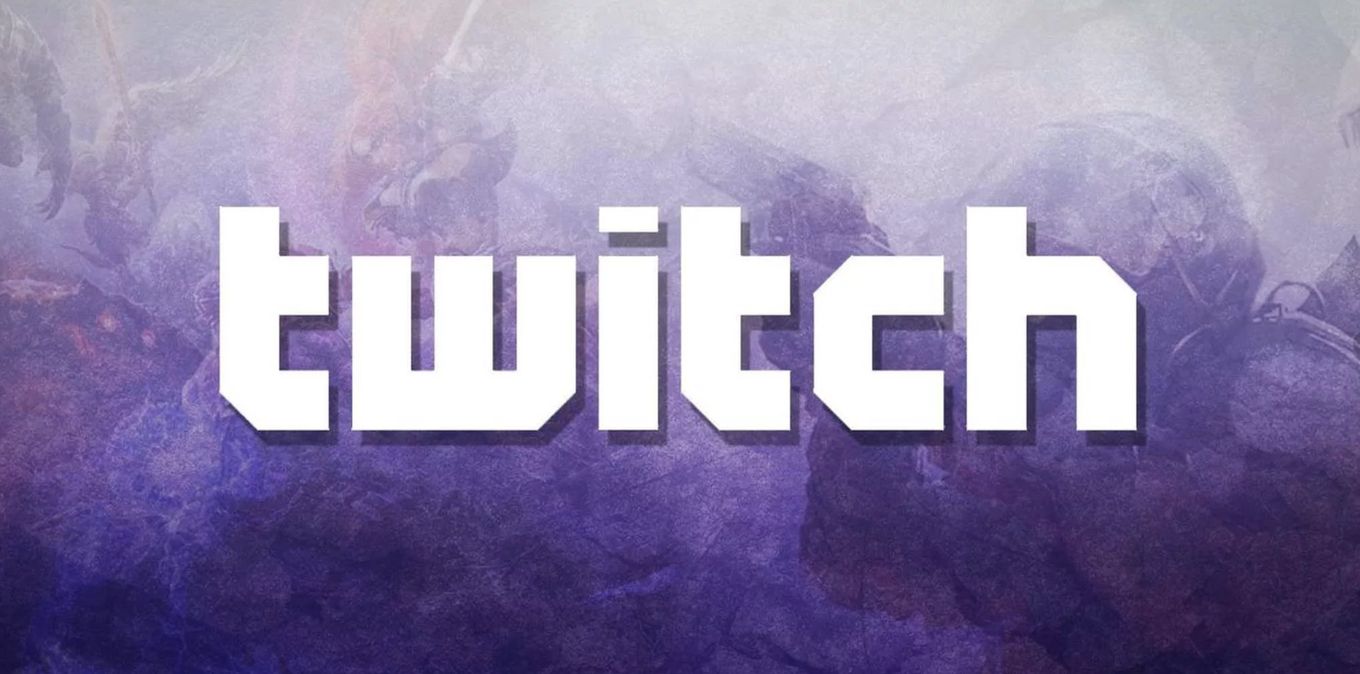
Модерация является ключом к успешному управлению сообществом Twitch и соблюдению руководящих принципов сообщества Twitch. Это также важный элемент для обеспечения безопасного использования чата во время интенсивных событий.
Различные инструменты и функции, которые помогут вам эффективно модерировать ваш канал на Twitch, описаны ниже. К ним относятся такие функции, как AutoMod, блокировка гиперссылок и правила чата.
Инструмент автомодерации (AutoMode)
AutoMod может быть установлен на один из пяти уровней. Только создатель может изменить эти настройки. Уровень следует выбирать в соответствии с ожидаемой аудиторией мероприятия.
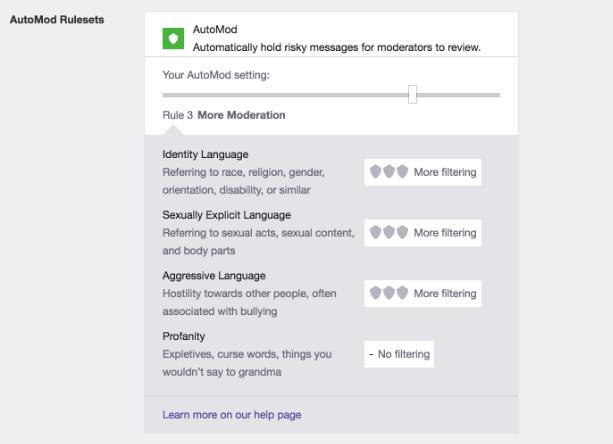
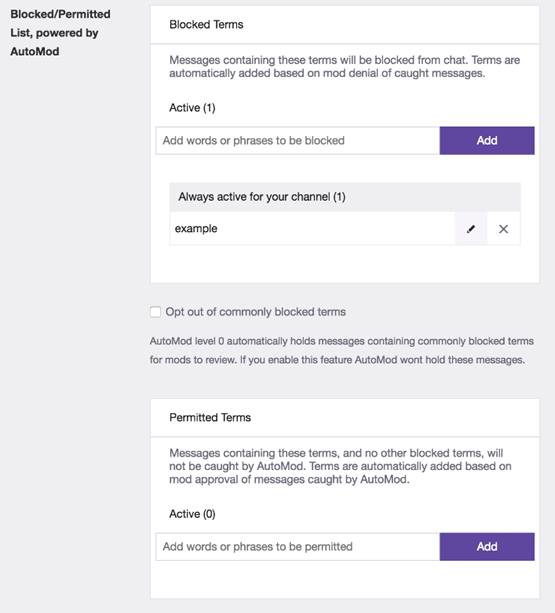
Другие важные настройки модерации чата
Блокировать гиперссылки
Проверьте этот параметр, чтобы убедиться, что ссылки в чате будут заблокированы. Когда этот параметр включен, ссылки могут отправлять только владелец канала, модераторы канала, сотрудники и администраторы Twitch. Для большего контроля над ссылками мы рекомендуем использовать чат-бота, такого как Ohbot.
Требование подтвердить адрес электронной почты
Вы можете включить эту опцию на странице настроек канала и фильмов в разделе параметров чата.
Правила чата
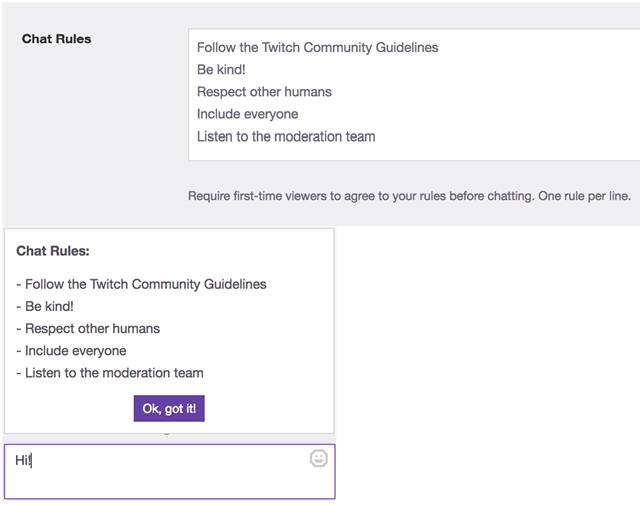
Задержка чата
Забаненные пользователи чата
Это список пользователей, которые были навсегда заблокированы на вашем канале. При наведении курсора на имя навсегда заблокированного пользователя будет отображаться кто и когда забанил пользователя. Чтобы отменить чей-либо бан в качестве владельца канала или модератора, зайдите в чат и введите:
Команды модерации чата
Управление модераторами каналов
Даже со всеми вышеперечисленными инструментами вам всё ещё нужен человек, чтобы модерировать канал. Бот или автоматизированная система не могут захватить всё или работать со 100% точностью. Однако, выбор неправильного модератора канала может быть столь же негативным для общения в чате, как и его отсутствие.
Чтобы назначить пользователя модератором, перейдите на страницу канала и используйте команду:
Вы можете использовать команду /mods, чтобы просмотреть полный список пользователей, назначенных модераторами канала, и просмотреть список зрителей, чтобы увидеть, какие модераторы в данный момент находятся в чате.
Настройки конфиденциальности
Запрет на экспорт YouTube
По умолчанию любой пользователь Twitch может экспортировать ваши реплеи на YouTube. Если вы хотите заблокировать это действие, вы можете включить опцию Запретить экспорт YouTube на вкладке Безопасность и конфиденциальность в разделе Конфиденциальность.
Модерация и безопасность
В Интернете порой чувствуешь себя как на Диком Западе, однако мы стремимся, чтобы и авторы, и те, кто смотрит стримы на Twitch, оставались довольны. Мы очень ответственно подходим к этому вопросу. Мы делаем всё возможное, чтобы на Twitch всем было комфортно, и все пользователи чувствовали себя в безопасности.
DeejayKnight, PmsProxy и Sacriel
Независимо от того, какой способ защиты канала вы выберете, Twitch предоставит вам инструменты. Как их использовать — зависит только от вас. Вы можете перейти в настройки модерации вашего канала и создать свой набор правил:
Только смайлики: пользователи, не являющиеся модераторами, при общении могут использовать только смайлики.
Команда квалифицированных модераторов круглосуточно рассматривает все жалобы, чтобы убедиться, что никто не нарушает Условия обслуживания и Правила сообщества. Если вы видите, что кто-то не соблюдает правила, ведет себя неподобающим образом или оскорбляет вас, отправьте жалобу в Twitch, чтобы мы приняли меры. Жалоба на пользователя — это обращение, которое получат сотрудники Twitch.
Руководство для модераторов
Мы поговорили с некоторыми из самых опытных модераторов Twitch и собрали для вас основные советы по успешной модерации чата:
Какие команды твича доступны модератору, редактору, стримеру и обычному пользователю?
Для комфортного управления стримом и чатом разработчики платформы Twitch разделили пользователей на роли. За управление каналом и чатом отвечают модеры и редакторы, управляющие процессом с помощью команд. Но даже пользователям доступны простые информационные запросы через командную строку.
Как дать и снять модерку?
Модераторы упрощают жизнь стримера, помогая отслеживать соблюдение правил чата и отвечая за гостеприимность. Также они могут блокировать пользователей за нарушение правил (спам, флуд, мат, оскорбления).
Существует два основных способа управлять списком модераторов:
Справка! Только стример может назначать новых и удалять действующих модераторов.
Как дать випку и что она дает?
Стример может дать випку редактору, подписчику или обычному пользователю. Невозможно одновременно быть в роли модератора и VIP. Назначить пользователю VIP статус можно с помощью команд и страницы ролей. В случае назначения через страницу управления, все действия аналогичны присвоению статуса модера.
Для управления из чата используются команды:
Важно! Несмотря на преимущества VIP статуса, пользователям этой категории недоступны значки и смайлики канала.
Команды модератора

Одна из главных задач модератора — бан и мут нарушителей. Более подробно об этом ниже.
Как забанить и разбанить человека?
Для поддержания порядка в чате возникает необходимость в блокировке недобросовестных пользователей.
Различают два вида блокировки:
Внимание! указывайте причину бана, чтобы владелец канала и другие модеры увидели ее в случае пересмотра решения.
Как посмотреть список забаненных?
Команды редактора
Команды доступные всем
Команды доступны не только модераторам и стримерам, но и пользователям. Это сделано для возможности гибкой настройки и персонификации текстового потока.

Список команд следующий:
Настройки чата
Пользователь может настраивать чат под свои запросы и предпочтения. Чтобы перейти к изменению параметров, необходимо нажать на шестеренку в нижнем левом углу чата.

На всплывающей панели отображается имя и настройки:
Как выдать и снять модерку на Твиче
Как дать и снять модерку на Твиче
Назначить модераторов можно, используя 2 способа:
Как дать вип и что это дает
Владелец канала может поменять статус подписчика, редактора или простого зрителя. Одновременно исполнять функции модератора и VIP-зрителя невозможно. Сделать пользователя привилегированным можно, используя список ролей или командную страницу. При использовании меню действия идентичны назначению модератора.
В командную строку вводят такие комбинации:
Команды модератора
Как забанить и разбанить человека
Бан и разбан помогают поддерживать порядок в диалоге.
Пользователей блокируют двумя способами:
Просмотр списка забаненных
Команды редактора
Редакторам доступны такие команды:
Команды чата
Внутренняя валюта
За 5 минут просмотра трансляции пользователь получает 1 септим — единицу внутренней валюты. Через 10 минут на экране появляется значок сундука. Нажатие на него добавляет в бюджет 20 септимов. Заработанные средства используют для покупки экранных виджетов, появляющихся в правом нижнем углу.
Ранги зрителей
Особые ранги
Музыкальный автомат
Применяют следующие команды:
Доступные для всех пользователей команды
Перечень команд включает следующие комбинации:
Основные настройки чата
Во всплывающем меню появятся такие пункты, как:
Настройки для владельца и модератора
Читайте также:


